插入艺术字后,如果对该样式默认的字体颜色或者字体轮廓不满意,可以根据需要对艺术字的颜色和轮廓进行更改。
1)更改艺术字颜色
选择艺术字文本...
编辑艺术字
插入艺术字后,如果对该样式默认的字体颜色或者字体轮廓不满意,可以根据需要对艺术字的颜色和轮廓进行更改。
1)更改艺术字颜色
选择艺术字文本,单击“绘图工具-格式”选项卡中的“文本填充”按钮,从展开列表中的“主题颜色”选项区域中选择一种合适的颜色作为文本颜色即可。如果对列表中的颜色不满意,还可以选择“其他填充颜色”选项。打开“颜色”对话框,在“自定义”选项卡的“颜色”色板上选取一种颜色,然后单击“确定”按钮。此时,艺术字的颜色发生了变化。
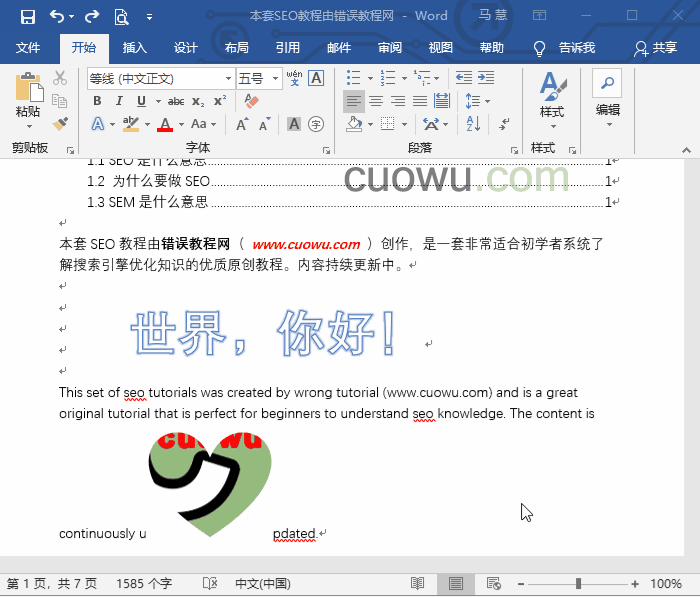
2)更改艺术字轮廓
word 如何插入艺术字
插入艺术字插入艺术字的操作很简单,下面将对其进行详细介绍。打开文档,单击插入选项卡中的艺术字按钮,从展开的列表中选择填充:黑色,文本色1;阴影艺术字效果选项。在文档页面
若要设置艺术字的轮廓颜色,则选择艺术字,单击“绘图工具-格式”选项卡中的“文本轮廓”按钮,从展开的列表中选择“黄色”选项。若要设置艺术字轮廓粗细,则单击“绘图工具-格式”选项卡中的“文本轮廓”按钮,从列表中选择“粗细”选项,然后从子列表中选择“1.5磅”选项。
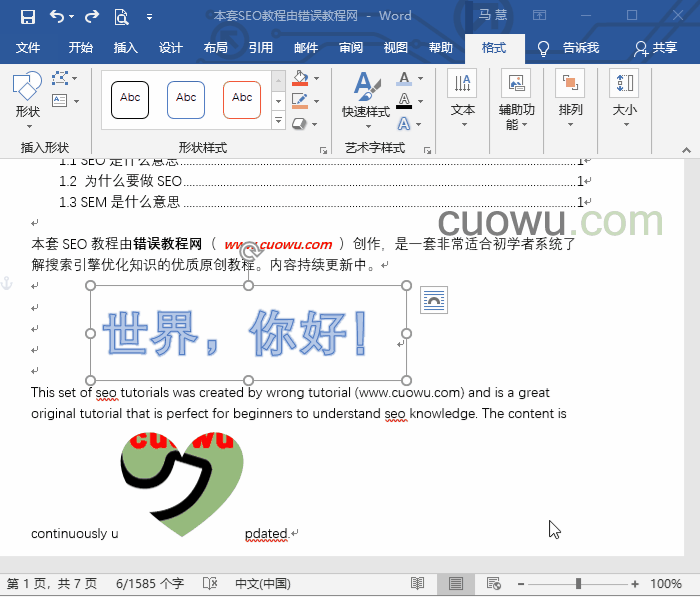
若要设置艺术字轮廓线型,则单击“绘图工具-格式”选项卡中的“文本轮廓”按钮,从列表中选择“虚线”选项,然后从子列表中选择合适的线型,也可以选择“其他线条”选项。
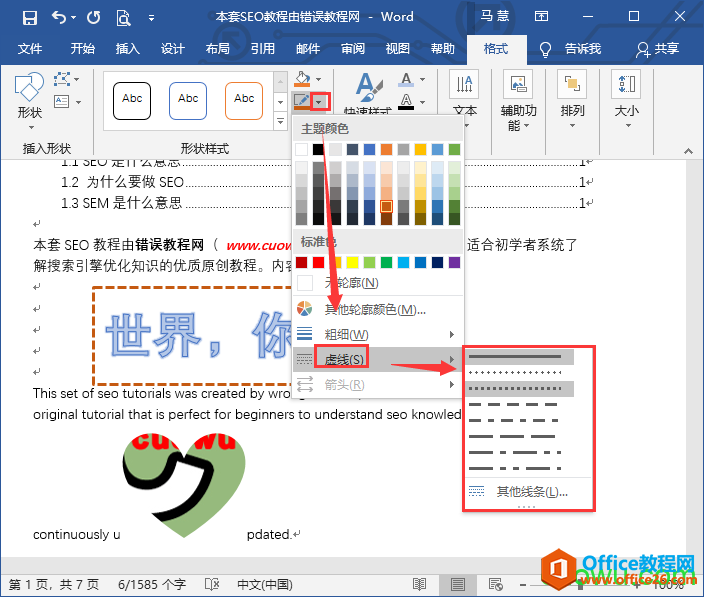
打开“设置形状格式”窗格,选中“渐变线”单选按钮,设置左侧滑块的颜色为白色;设置中间滑块的颜色的黄色,其位置为80%、透明度为30%;设置右侧滑块的颜色为黄色。然后设置“宽度”为2磅,其他参数保持默认设置,然后关闭“设置形状格式”窗格即可。
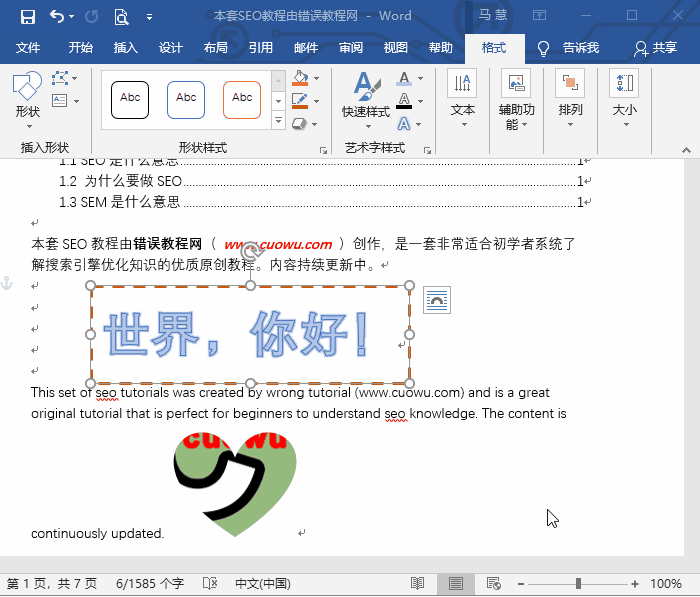
word 如何编辑艺术字的下载地址:
word 如何设置b5纸张大小
1、如下图,打开Word文档后,点击页面上方的页面布局;2、在页面布局菜单栏下,找到纸张大小,点击;3、在弹出的纸张大小选择框里,找到B5纸张,点击则可把A4纸改成B5纸了。


